|
Para incluir um novo modelo de plano de ação, clique no botão  da barra de ferramentas da tela principal e selecione a opção Modelo de ação isolada. da barra de ferramentas da tela principal e selecione a opção Modelo de ação isolada.
Em seguida, na tela dados do modelo de ação que será aberta, preencha os campos das seguintes seções:
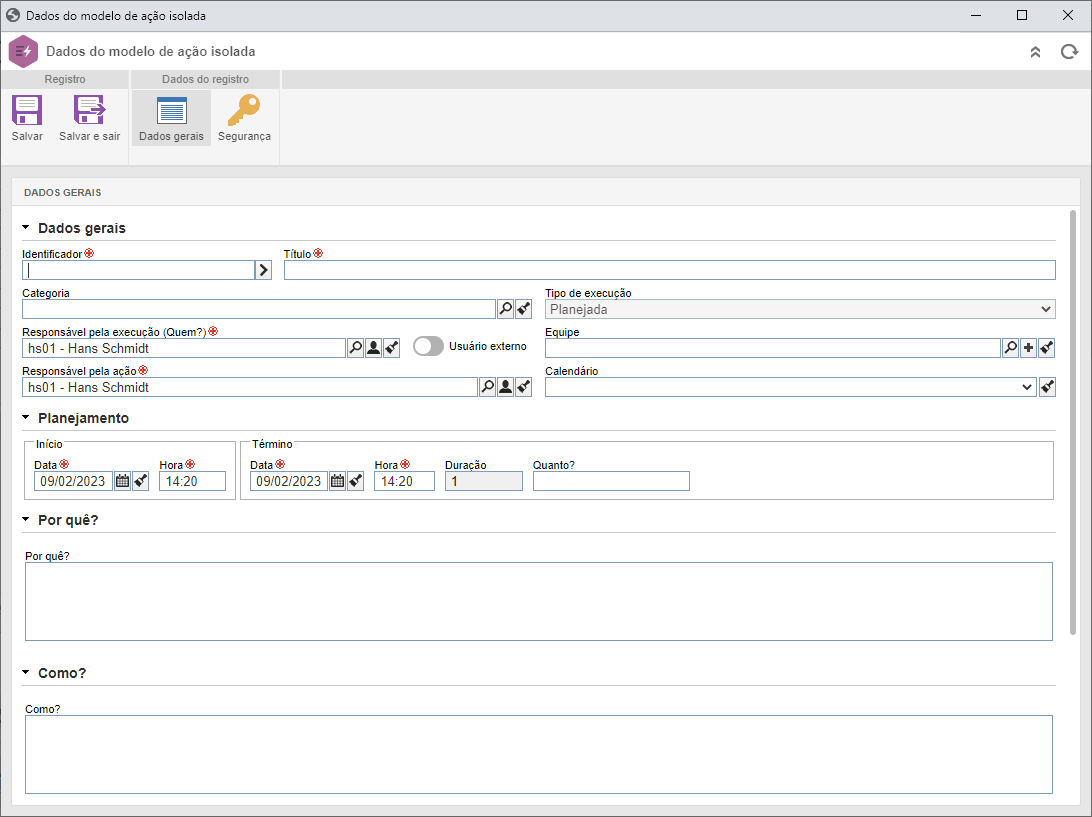
Dados gerais
Campo
|
Identificador
|
Informe um número ou sigla para identificar o modelo de ação isolada, ou, utilize a seta localizada ao lado deste campo para gerar um identificador automático.
Se na categoria foi configurada a utilização de máscara de identificação, no momento de gerar o identificador automático, será mostrada a respectiva máscara. O identificador gerado por meio da máscara somente poderá ser editado, se a opção "Permitir alterar identificador" estiver marcada na tela de dados da categoria.
|
Título
|
Informe um nome/título para o modelo de ação isolada, ou, se categoria foi configurada a utilização de máscara de identificação para o título, utilize a seta localizada ao lado deste campo para gerar o título automaticamente.
O título gerado por meio da máscara somente poderá ser editado, se a opção "Permitir alterar o título" estiver marcada na tela de dados da categoria.
|
Categoria
|
Selecione a categoria desejada. O preenchimento de alguns campos descritos a seguir, poderá ser requerido, de acordo com as configurações realizadas na aba Regra da categoria selecionada.
|
Responsável pela execução (Quem?)
|
Apresenta os dados do usuário conectado, sendo possível editá-lo. Neste caso, selecione o usuário que será responsável pelo planejamento dos planos de ação baseados no modelo. Somente estarão disponíveis para seleção os usuários que tiverem acesso ao menu Gestão  Planejamento. Utilize os demais botões ao lado do campo para preenchê-lo com os dados do usuário conectado e limpá-lo. Planejamento. Utilize os demais botões ao lado do campo para preenchê-lo com os dados do usuário conectado e limpá-lo.
|
Responsável pela ação
|
Apresenta os dados do responsável definido na aba Geral da categoria. Somente será possível editá-lo se a opção "Herdar configurações da categoria" estiver desmarcada. Neste caso, selecione o usuário desejado. Somente estarão disponíveis para seleção os usuários que tiverem acesso ao menu Gestão  Acompanhamento. Acompanhamento.
|
Equipe
|
Selecione a equipe que será responsável pelo planejamento das ações baseadas no modelo. Utilize os demais botões ao lado do campo para incluir uma nova equipe e defini-la como responsável e limpar o campo.
|
Calendário
|
Preencha este campo para definir um calendário específico (SE Administração) que será aplicado aos planos de ação baseados no modelo.
Se este campo não for preenchido, será utilizado nas ações, o calendário padrão do sistema.
|
Por quê?
Informe o motivo pelo qual a ação deste modelo será realizada.
Como?
Informe a forma como a ação deste modelo será realizada.
Onde?
Informe o local onde a ação deste modelo será realizada.
Salve o registro. Neste momento, as demais seções serão habilitadas para preenchimento. Consulte a seção Editar modelo de ação isolada para obter uma descrição detalhada sobre os demais campos que serão apresentados.
|





